- Parte 1. Cómo recuperar archivos PDF eliminados del disco duro con FoneLab Data Retriever
- Parte 2. Cómo recuperar archivos PDF eliminados del disco duro a través del historial de archivos
- Parte 3. Cómo recuperar archivos PDF eliminados del disco duro usando una herramienta de reparación de PDF integrada en Adobe Acrobat
- Parte 4. Preguntas frecuentes sobre cómo recuperar archivos PDF eliminados del disco duro
Recupere los datos perdidos / eliminados de la computadora, disco duro, unidad flash, tarjeta de memoria, cámara digital y más.
Maneras simples de recuperar archivos PDF desde un disco duro externo
 Actualizado por Valyn hua / 20 de junio de 2023 09:30
Actualizado por Valyn hua / 20 de junio de 2023 09:30Guardé nuestro proyecto de investigación como un archivo PDF para verlo más fácilmente durante la presentación. Sin embargo, mi compañera de grupo pensó que todavía estaba guardado como un documento de Word cuando eliminó archivos innecesarios, como los archivos PDF descargados. En resumen, borró involuntariamente nuestra investigación. ¿Alguien puede ayudarnos a recuperar archivos PDF de discos duros externos?
El formato de documento portátil o los archivos PDF se utilizan a menudo para tareas escolares o relacionadas con el trabajo. Es un tipo de archivo que hace que los documentos sean más convenientes para presentar debido a su sencilla interfaz. Por lo tanto, los estudiantes, los trabajadores de oficina y más personas utilizan archivos PDF para guardar documentos valiosos, lo que los hace esenciales para conservarlos o almacenarlos en la computadora. Desafortunadamente, no podemos evitar que ocurran circunstancias desafortunadas que conduzcan a la eliminación de archivos.
La pérdida de archivos, como PDF, es un problema típico para muchos usuarios de dispositivos. Por lo tanto, también se desarrollan varias estrategias de recuperación para atender este problema en particular. Y a medida que navegamos por la web, nos encontramos con las herramientas más sencillas para operar para la recuperación de archivos PDF. Además, probamos y garantizamos su eficacia para brindarle las instrucciones correctas para su uso. Pruebe cada parte para recuperar sus datos.
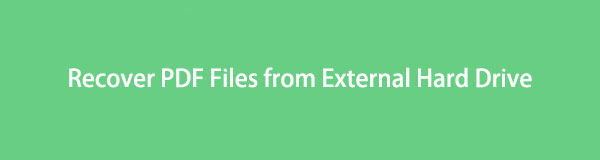

Lista de Guías
- Parte 1. Cómo recuperar archivos PDF eliminados del disco duro con FoneLab Data Retriever
- Parte 2. Cómo recuperar archivos PDF eliminados del disco duro a través del historial de archivos
- Parte 3. Cómo recuperar archivos PDF eliminados del disco duro usando una herramienta de reparación de PDF integrada en Adobe Acrobat
- Parte 4. Preguntas frecuentes sobre cómo recuperar archivos PDF eliminados del disco duro
Parte 1. Cómo recuperar archivos PDF eliminados del disco duro con FoneLab Data Retriever
Si desea una herramienta segura y sin complicaciones para la recuperación de datos, elija la FoneLab Data Retriever. Es un programa de terceros especializado en restaurar varios tipos de archivos en un disco duro, computadora, tarjeta de memoria, unidad flash, cámara digital, etc. Los tipos de datos que puede recuperar son formatos como archivos PDF, Word, Excel y más. Por lo tanto, puede esperar que sus archivos PDF se restablezcan de manera segura una vez que utilice este método. Y ya sea que eliminó sus archivos sin querer, experimentó un formato no deseado o se encontró con un virus informático, FoneLab Data Retriever aún podría devolver sus datos independientemente.
FoneLab Data Retriever: recupera los datos perdidos / eliminados de la computadora, disco duro, unidad flash, tarjeta de memoria, cámara digital y más.
- Recupere fotos, videos, documentos y más datos con facilidad.
- Vista previa de datos antes de la recuperación.
Vea el proceso fácil de usar a continuación como un patrón para recuperar archivos PDF de un disco duro formateado con FoneLab Data Retriever:
Paso 1Ubique el sitio web de FoneLab Data Retriever en su navegador, luego haga clic en Descargar gratis una vez que lo vea en el área izquierda de la página. El archivo de instalación se guardará en su computadora, y debe abrir y administrar la instalación del programa con él. La operación se llevará a cabo en un minuto, y solo necesita esperar sin instrucciones complejas. Cuando termine el proceso, presione Empezar ahora en la ventana del programa y ejecútelo en su computadora.

Paso 2Se mostrarán varios tipos de datos en la parte superior de la interfaz de la herramienta de recuperación. El tipo de archivo Documentos se encuentra en el penúltimo cuadro a la derecha. Marque su casilla de verificación, luego proceda a la Unidades de disco duro debajo. Elija su disco duro o las otras unidades externas conectadas a su computadora más tarde cuando sea necesario. Luego, haga clic en Escanear para que el programa explore los documentos, incluidos los archivos PDF en la unidad.
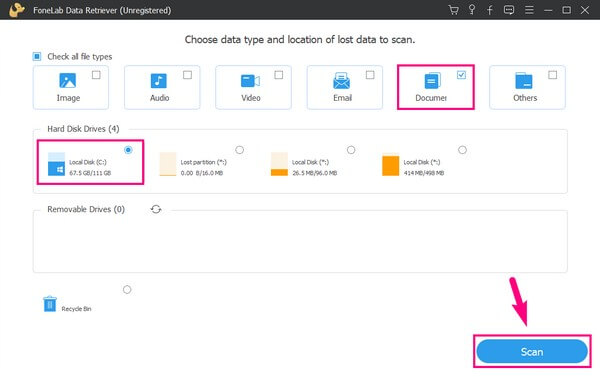
Paso 3Solo se procesará el escaneo rápido en la siguiente interfaz, pero puede ejecutar el Análisis en profundidad en la esquina superior derecha para un proceso de escaneo más extenso. Esta función ayuda si no ve los documentos PDF deseados en la primera Análisis Rápido. Mientras tanto, abre la Documentos carpeta en la pantalla para ver las carpetas clasificadas por formatos de documento.
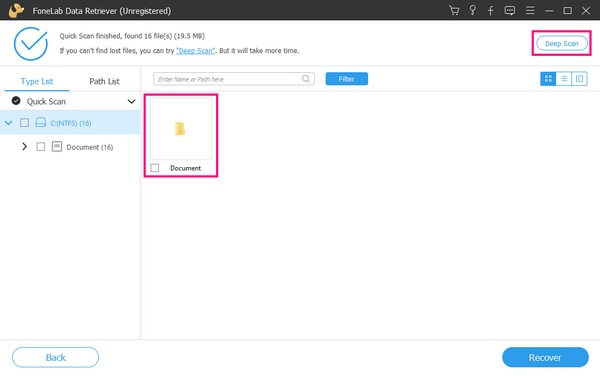
Paso 4Busque e ingrese la carpeta con el nombre de PDF para ver sus archivos PDF eliminados o perdidos en la interfaz. Después de eso, ingrese el nombre del archivo en el campo de búsqueda superior izquierdo para encontrar el elemento más rápidamente. O también puede desplazarse para buscarlo manualmente. Una vez encontrado, haga clic en el Recuperar en el área inferior derecha de la interfaz del programa para devolver el PDF a su computadora.
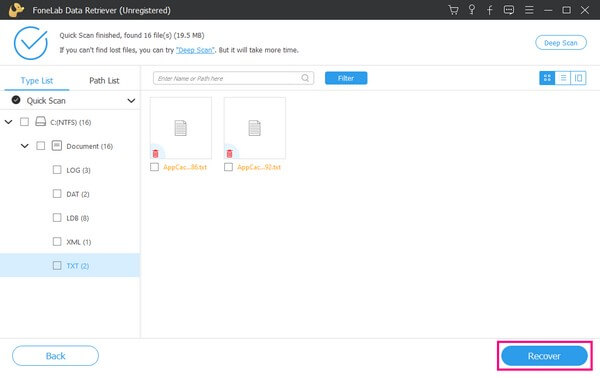
FoneLab Data Retriever: recupera los datos perdidos / eliminados de la computadora, disco duro, unidad flash, tarjeta de memoria, cámara digital y más.
- Recupere fotos, videos, documentos y más datos con facilidad.
- Vista previa de datos antes de la recuperación.
Parte 2. Cómo recuperar archivos PDF eliminados del disco duro a través del historial de archivos
File History es un servicio oficial de copia de seguridad y restauración en Windows. Dado que la mayoría de los archivos PDF son documentos importantes, existe una gran posibilidad de que haya realizado una copia de seguridad de ellos para prepararse para situaciones tan desafortunadas. Si es así, probablemente conservó la unidad externa que utilizó para almacenar sus archivos de copia de seguridad. Y eso es todo lo que necesita para operar el proceso de restauración de su copia de seguridad, que contiene los archivos PDF, en su computadora con Windows.
Siga las sencillas instrucciones a continuación para dominar cómo recuperar archivos PDF eliminados de un disco duro a través de la herramienta en línea Historial de archivos:
Paso 1Seleccione el ícono de búsqueda en el área inferior izquierda de la pantalla de su escritorio, escriba 'restaurar archivos' en el campo. El resultado preliminar que aparecerá es Restaurar sus archivos con Historial de archivos. Haga clic para ver el Historial del archivo de la interfaz del.
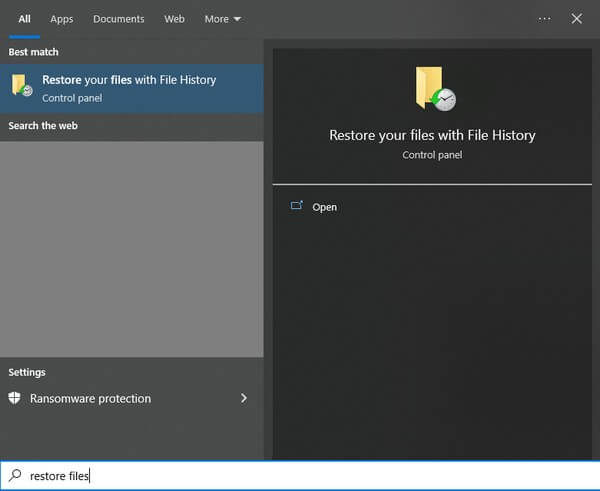
Paso 2Para ver sus archivos de respaldo, la unidad externa donde los almacenó debe estar conectada a la computadora. De esta manera, sus datos de copia de seguridad, incluidos los documentos PDF, se escanearán y se mostrarán en la pantalla.
Paso 3Una vez que se muestren las copias de seguridad, ubique y seleccione el archivo PDF deseado, luego presione Restaurar para devolverlo a su ubicación anterior. Pero si desea guardarlo en un destino diferente, haga clic derecho en el Restaurar botón y elige Restaurar a. Luego establezca su nueva ubicación.
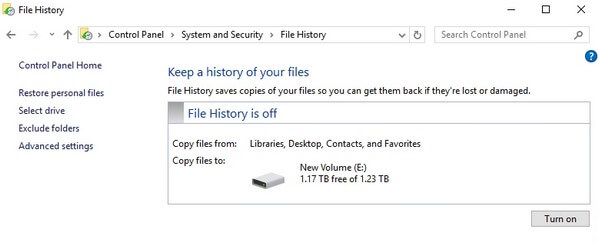
Parte 3. Cómo recuperar archivos PDF eliminados del disco duro usando una herramienta de reparación de PDF integrada en Adobe Acrobat
Mientras tanto, si desea recuperar su archivo PDF porque está dañado, use la herramienta de reparación integrada de Adobe Acrobat para devolverlo a su estado normal. Esta herramienta restaurará su documento a su versión anterior sin daños. Sin embargo, puede encontrar que faltan sus últimas modificaciones al PDF si la versión no está incluida en las versiones no dañadas guardadas.
Déjese guiar por las sencillas instrucciones a continuación para recuperar archivos PDF de un disco duro externo utilizando la herramienta de reparación de PDF integrada en Adobe Acrobat:
Paso 1Ejecute el programa Adobe Acrobat Reader en su computadora. En la sección superior izquierda de la interfaz, haga clic en el Ayuda y seleccione Reparar instalación en el menú desplegable.
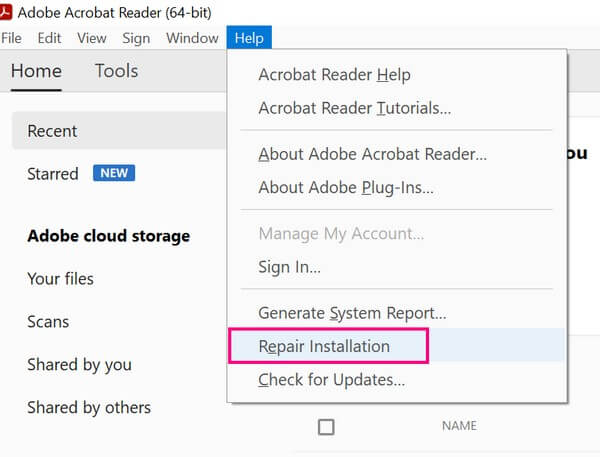
Paso 2Si el archivo aún está dañado después de eso, haga clic derecho en el archivo PDF, luego seleccione Restaurar versiones anteriores de las opciones emergentes. Cuando aparezcan las versiones de archivo guardadas anteriormente, seleccione una para restaurar.
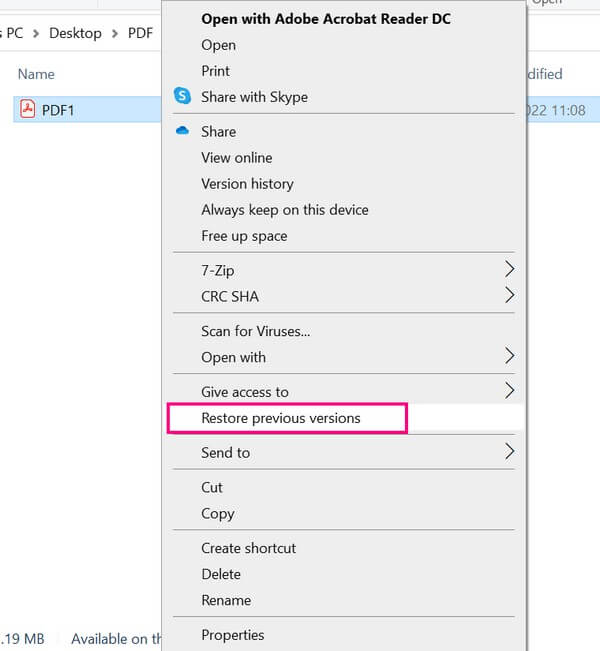
FoneLab Data Retriever: recupera los datos perdidos / eliminados de la computadora, disco duro, unidad flash, tarjeta de memoria, cámara digital y más.
- Recupere fotos, videos, documentos y más datos con facilidad.
- Vista previa de datos antes de la recuperación.
Parte 4. Preguntas frecuentes sobre cómo recuperar archivos PDF eliminados del disco duro
1. ¿Cómo recupero archivos PDF eliminados en mi teléfono Android?
Los métodos proporcionados anteriormente son principalmente para recuperar archivos PDF del disco duro, pero afortunadamente, FoneLab Data Retriever admite unidades extraíbles, como teléfonos inteligentes. Por lo tanto, puede seguir los mismos pasos de la Parte 1 para conectar su dispositivo y restaurar sus documentos PDF en su dispositivo Android.
2. ¿Puede recuperar documentos PDF eliminados en la Papelera de reciclaje?
Sí tu puedes. El directorio de la papelera de reciclaje es uno de los métodos predeterminados de Windows para evitar la pérdida de datos. Los archivos que borra de su computadora no se eliminan inmediatamente, ya que se almacenan automáticamente en esta carpeta. Así que si aún no lo has hecho vaciado la papelera de reciclaje, puede restaurar rápidamente sus documentos PDF desde allí.
FoneLab Data Retriever: recupera los datos perdidos / eliminados de la computadora, disco duro, unidad flash, tarjeta de memoria, cámara digital y más.
- Recupere fotos, videos, documentos y más datos con facilidad.
- Vista previa de datos antes de la recuperación.
Con suerte, las técnicas mencionadas anteriormente lo ayudaron a devolver los archivos PDF eliminados a su computadora. Para obtener más soluciones para varios problemas de dispositivos, diríjase a la FoneLab Data Retriever .
